Przewodnik po korzystaniu z ChatGPT w systemie Windows: wskazówki dotyczące skutecznej komunikacji
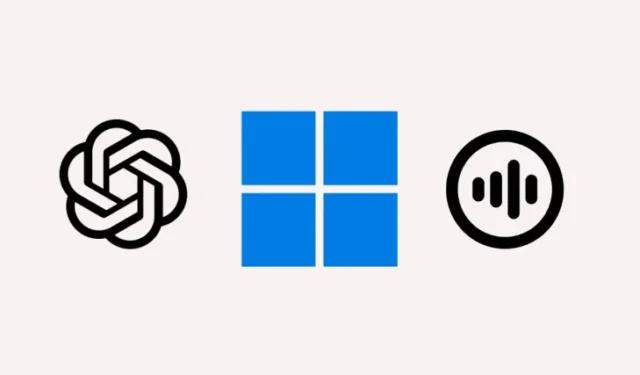
Informacje kluczowe
- Aplikacja ChatGPT dla systemu Windows umożliwia interakcję głosową ze sztuczną inteligencją.
- Aby uruchomić tryb głosowy, otwórz aplikację i kliknij ikonę przebiegu sygnału znajdującą się w prawym dolnym rogu.
- Możesz zmienić ustawienia głosu za pomocą ikony preferencji w prawym górnym rogu podczas korzystania z trybu głosowego.
Wśród różnych zaawansowanych funkcji, wersja ChatGPT dla systemu Windows pozwala użytkownikom na prowadzenie rozmów bez użycia rąk za pomocą trybu głosowego. Podczas gdy użytkownicy wersji darmowej mają ograniczony dostęp do Advanced Voice Mode przez zaledwie 15 minut miesięcznie, Standard Voice Mode oferuje nieco większą elastyczność. Oto, jak skutecznie korzystać z ChatGPT za pomocą aplikacji dla systemu Windows.
Przewodnik po korzystaniu z trybu głosowego w aplikacji Windows ChatGPT
Krok 1: Otwórz aplikację ChatGPT i kliknij ikonę przebiegu sygnału znajdującą się w prawym dolnym rogu okna.
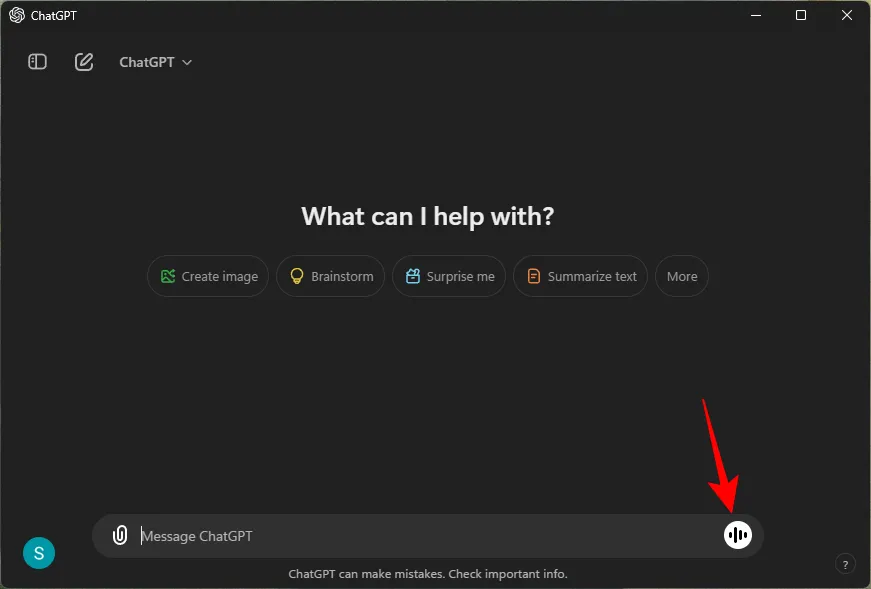
Krok 2: Przy pierwszej próbie użycia trybu głosowego zezwól aplikacji na dostęp do mikrofonu.
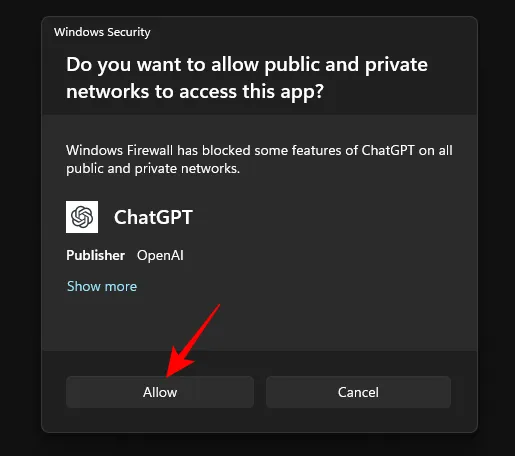
Krok 3: Teraz możesz rozpocząć rozmowę za pomocą funkcji głosowej.
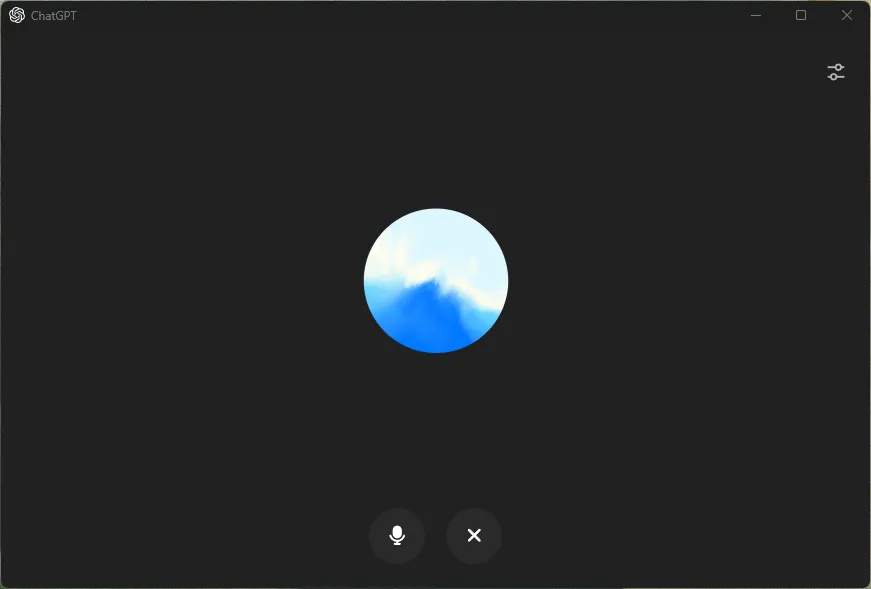
Krok 4: Jeśli chcesz zmienić głos, kliknij ikonę preferencji w prawym górnym rogu.
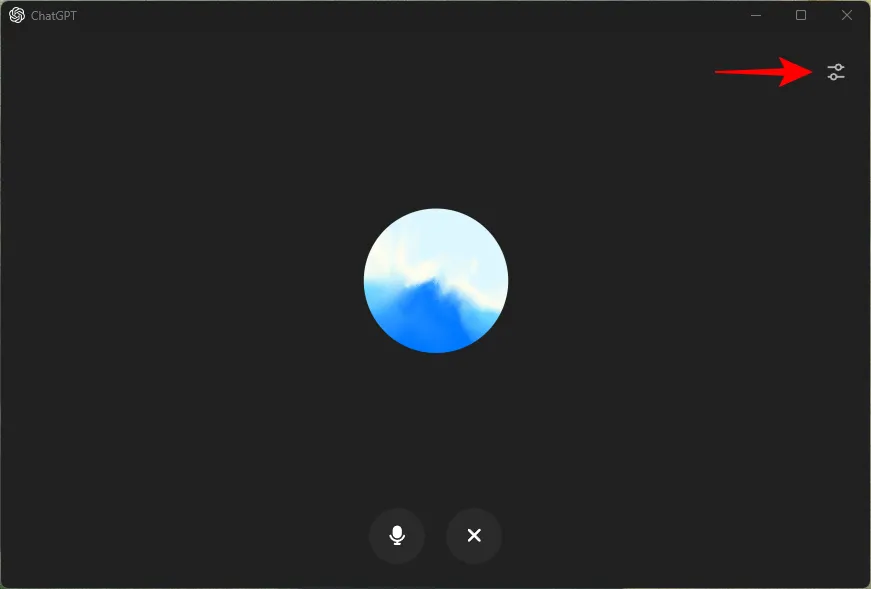
Krok 5: Wybierz preferowany głos z dostępnych opcji.
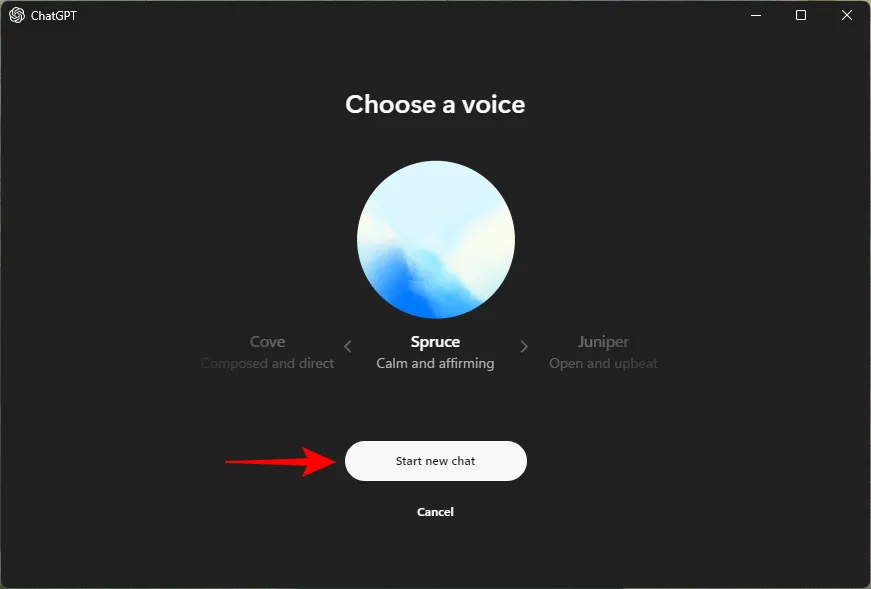
Jeśli wybierzesz inny głos, pamiętaj, że konieczne będzie rozpoczęcie nowej sesji czatu.
Krok 6: Aby zatrzymać wprowadzanie głosu, wystarczy kliknąć ikonę mikrofonu, która zmieni kolor na czerwony.
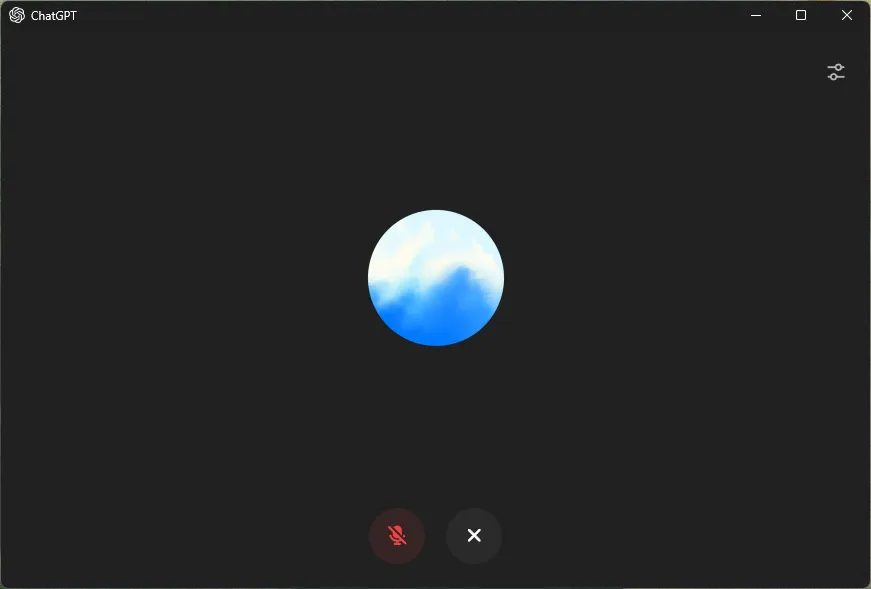
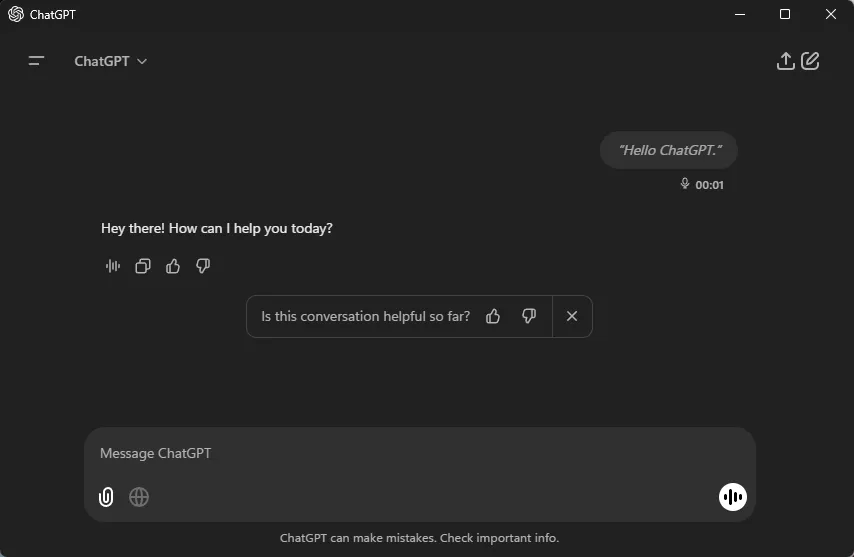
Niestety, mimo że aplikacja oferuje opcję udostępniania, obecnie nie obsługuje ona udostępniania rozmów w formie audio.
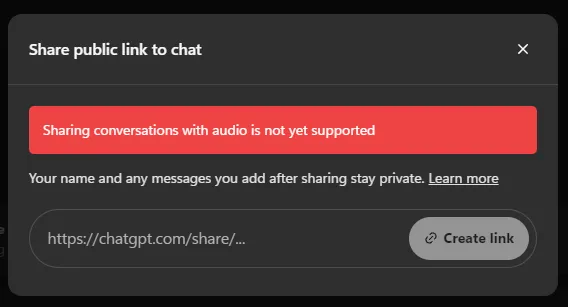
I masz! Pamiętaj, że tryb głosowy jest niedostępny, gdy używasz skrótu mini-widoku dla aplikacji ChatGPT; jest dostępny tylko w pełnym interfejsie aplikacji.



Dodaj komentarz